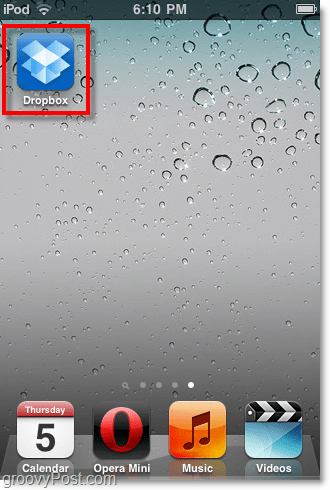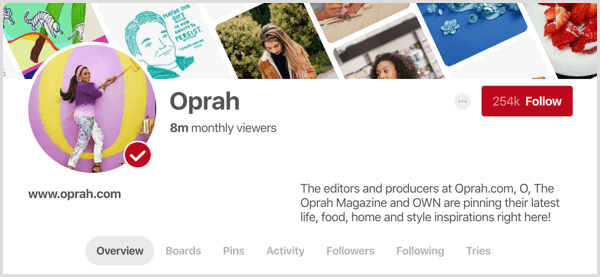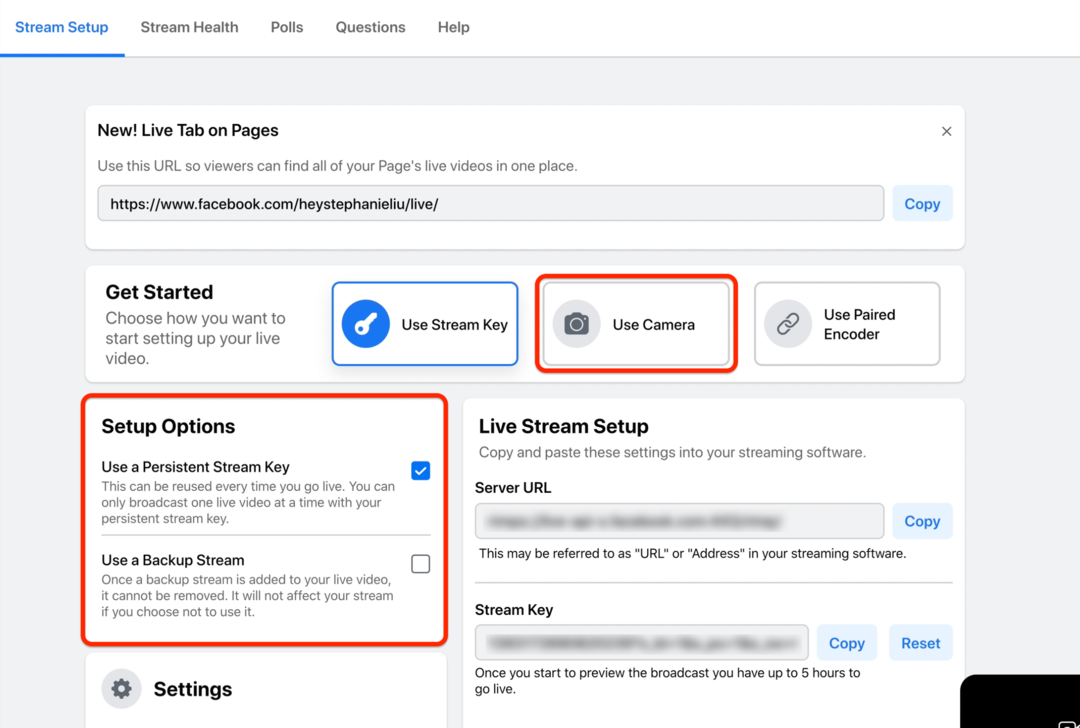Inti dari memiliki a Dropbox adalah agar Anda dapat mengakses semua data Anda dari perangkat apa pun, dan membuatnya didukung penuh. Jadi mengapa tidak menggunakan Dropbox dari perangkat iOS Anda yang membuat Anda beberapa ratus $ kembali? Ya, bahkan ada aplikasi untuk itu, dan itu Gratis! Asyik.
Inti dari memiliki a Dropbox adalah agar Anda dapat mengakses semua data Anda dari perangkat apa pun, dan membuatnya didukung penuh. Jadi mengapa tidak menggunakan Dropbox dari perangkat iOS Anda yang membuat Anda beberapa ratus $ kembali? Ya, bahkan ada aplikasi untuk itu, dan itu Gratis! Asyik.
Cara Menggunakan Dropbox Di iPhone, iPod Touch, atau iPad Anda
Langkah 1 - Buka App Store
Keran itu Toko aplikasi ikon di dasbor iOS Anda.
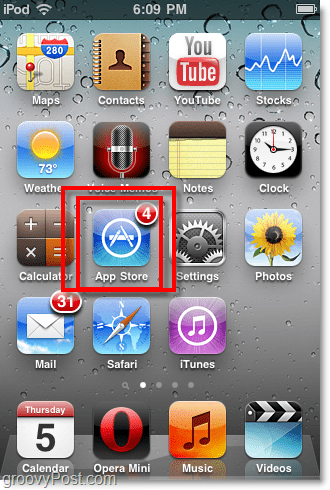
Langkah 2 - Temukan aplikasi Dropbox
Di bidang pencarian, Tipe di dropbox. Klik itu Dropbox aplikasi yang muncul di daftar.
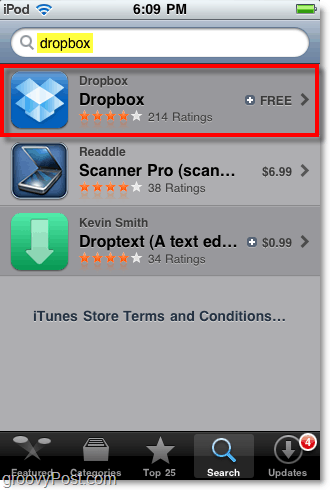
Langkah 3 - Unduh Aplikasinya, gratis!
Keran itu GRATIS tombol untuk mengunduh dan menginstal aplikasi Dropbox.
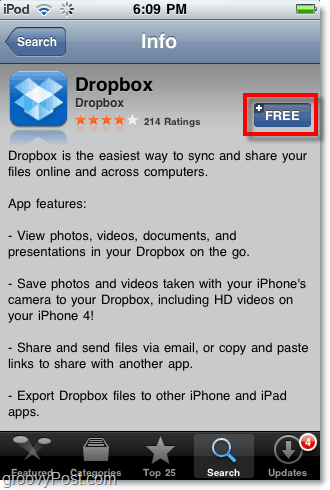
Langkah 4 - Luncurkan aplikasi Dropbox
Setelah pengunduhan dan pemasangan selesai, Dropbox akan muncul di dasbor Anda. Keran itu Dropbox ikon untuk membukanya.
Langkah 5 - Masuk ke Dropbox (membutuhkan koneksi internet)
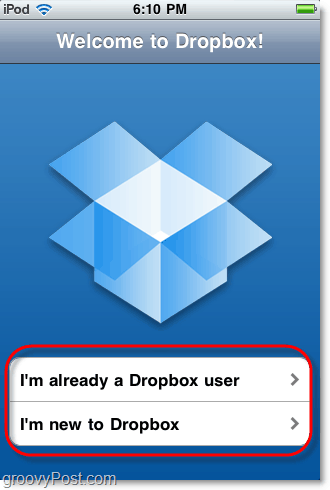
Selesai!
Itulah akhir langkah demi langkah, tetapi kami memiliki banyak hal yang harus dilakukan sebelum kami selesai. Mari kita lihat beberapa fitur aplikasi ini.
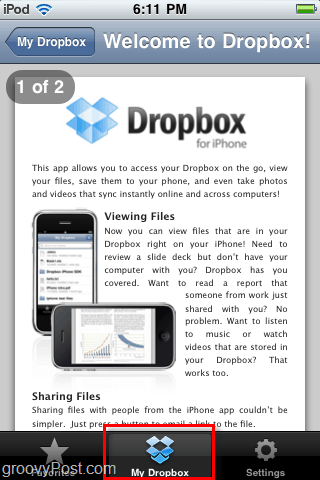
Jelajahi Dropbox Anda dan Lihat File
Anda dapat menelusuri Dropbox Anda dan melihat semua kontennya dari iPhone Anda menggunakan menu My Dropbox. Aplikasi Dropbox dapat menampilkan hampir semua jenis file yang tersimpan di kotak Anda, termasuk gambar, file pdf, video, dokumen, dan spreadsheet.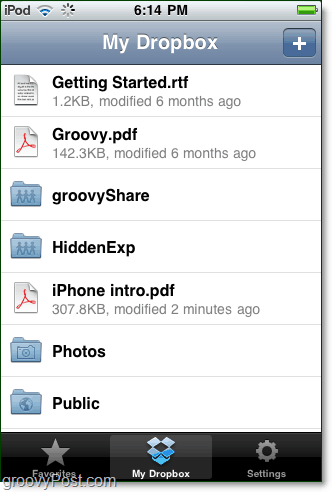
Saat melihat file, ada beberapa hal yang dapat Anda lakukan selain hanya melihatnya. Anda dapat membuat tautan berbagi, favorit, atau menyimpannya ke iPad Anda.
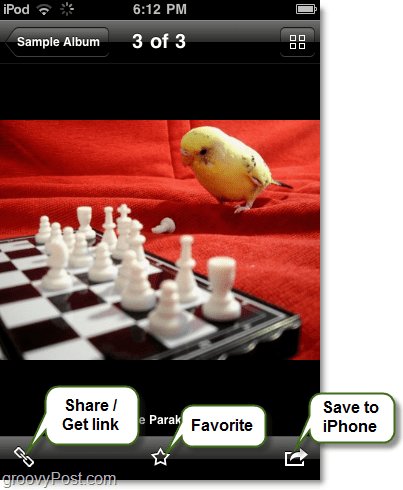
Jika Anda memilih untuk membuat tautan, itu bahkan memberi Anda opsi untuk mengirim email tautan secara langsung - atau Anda juga bisa langsung menyalinnya ke clipboard atau salin file (jika memungkinkan) ke papan klip.
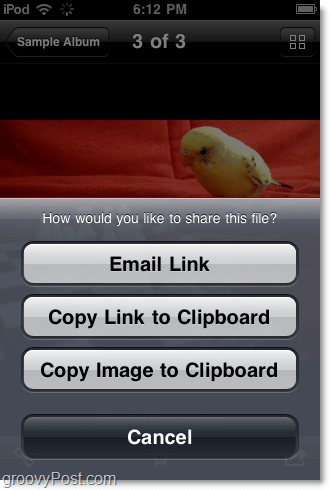
Kustomisasi Pengaturan Aplikasi Dropbox
Di menu pengaturan Dropbox, tidak ada banyak opsi, tetapi beberapa yang dimilikinya cukup asyik. Kamu bisa:
- Ubah akun Dropbox
- Tetapkan kata sandi
- Ubah kualitas unggahan
- Mendapatkan bantuan
- Kirim umpan balik
- Putuskan tautan Dropbox Anda dari perangkat iOS Anda.
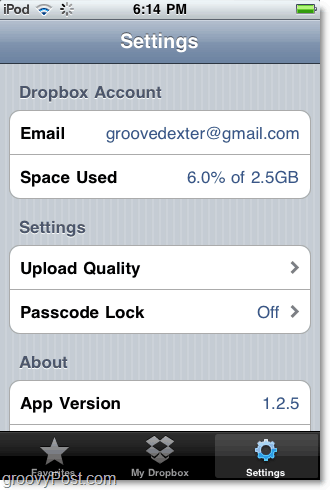
Menyesuaikan Kualitas Unggahan akan membuat sinkronisasi file lebih cepat karena akan mengurangi ukuran gambar Anda, tetapi itu juga akan membuat gambar lebih kecil dan kadang-kadang bahkan menjadi pixel.
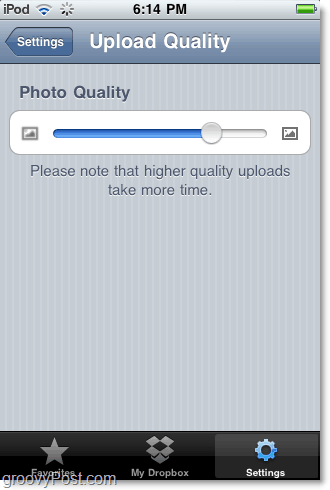
Cadangkan File Ke Dropbox Dari iPhone Anda
Dari Dropbox saya menu, jika Anda Klik itu +tombol itu akan memungkinkan Anda menambahkan foto atau video yang telah Anda simpan di perangkat iOS Anda. Fitur ini sangat berguna untuk membuat cadangan video atau gambar yang mungkin telah Anda ambil dengan iPhone Anda. Sayangnya iPad dan iPod Touch masih belum memiliki kamera.
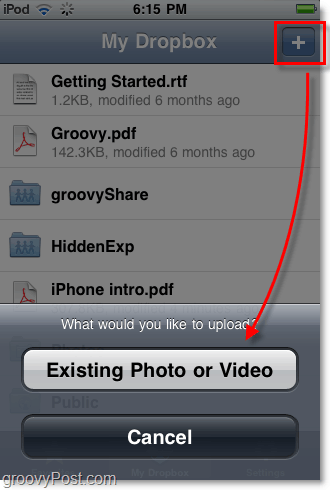
Simpan File Dropbox Untuk Melihat Offline Seluler
Ingin menyimpan file Dropbox di perangkat iOS Anda? Hanya Menandai sebagai Favorit setelah membukanya. Semua favorit diunduh dan disimpan di perangkat Anda sehingga Anda dapat melihatnya kapan pun Anda inginkan, terlepas dari koneksi internet.
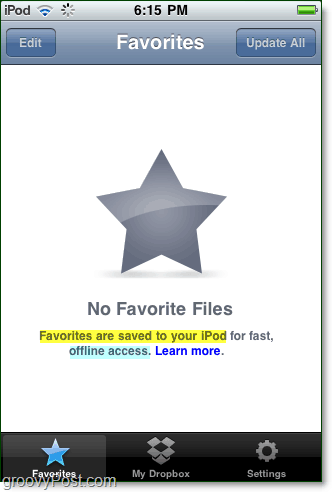
Putuskan Tautan Perangkat Anda
Jika Anda harus keluar dari Dropbox dengan cepat dan menghapus semua Favorit yang disimpan secara lokal, maka Anda harus Membatalkan tautannya. Yang harus Anda lakukan adalah mengunjungi halaman Pengaturan dan Klik Putuskan tautan iPod ini. Anda selalu dapat terhubung kembali lagi nanti!
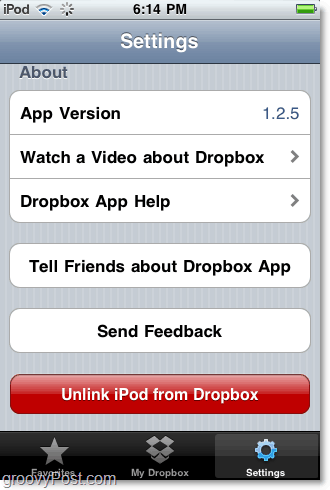
Kesimpulan
Aplikasi Dropbox adalah alat kecil asyik untuk menyinkronkan file saat bepergian. Saya merasa sangat berguna untuk mencadangkan gambar dan video yang diambil dari iPhone saya, tetapi saya yakin Anda akan menemukan kegunaan lain untuk itu juga!
Kami sudah banyak menulis tentang Dropbox dalam beberapa bulan terakhir jadi pastikan untuk memeriksa semua artikel kami untuk alat gratis asyik ini. Jika kami belum menulis tentang trik favorit Anda atau fitur Dropbox, letakkan catatan di komentar, dan kami akan memperbaikinya!